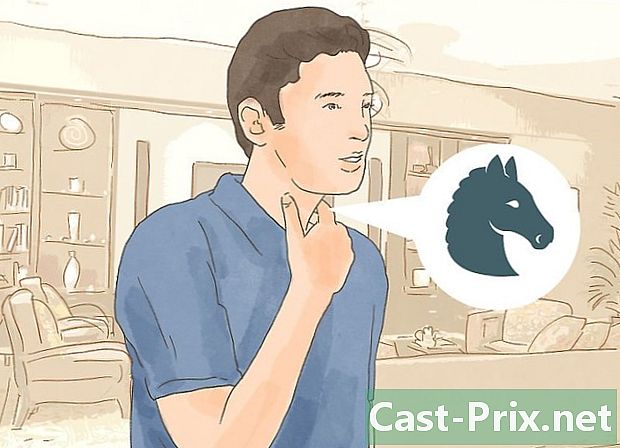Hvordan fjerne filer som ikke kan slettes, på Windows
Forfatter:
Randy Alexander
Opprettelsesdato:
25 April 2021
Oppdater Dato:
26 Juni 2024

Innhold
I denne artikkelen: Bruke et spesialisert program Bruke Command ConsoleRefference
Du kan oppleve avslag på systemet ditt hvis du prøver å slette en fil permanent. Det kan være et ondsinnet program som en trojansk hest, spyware eller adware, men det kan også være en fil som er i bruk i et "legitimt" program som Microsoft Word eller annet, som ville ha låst. Hvis bruken av systemets oppgavebehandling ikke lykkes, kan du fortsatt bli kvitt denne irriterende filen ved å implementere et spesialisert program eller ved å bruke kommandokonsollen.
stadier
Metode 1 Bruk en spesialisert applikasjon
-

Last ned et program for å slette filer. Du kan finne mange som har et godt rykte for effektivitet og pålitelighet ved å søke litt på Internett, som Unlocker, LockHunter eller Fileassassin. Disse programmene blir ofte brukt for å fjerne skadelig programvare. Du kan laste dem ned gratis ved å gå inn på nettstedet til utgiverne deres. -

Dobbeltklikk på den nedlastede applikasjonen. Hvis du valgte Fileassassin, åpnes et dialogvindu som ber deg velge filen du vil slette. Du kan legge inn filnavnet manuelt eller søke etter det ved å klikke på Søk-knappen nederst i programvinduet. Presentasjonen av andre programmer i denne kategorien kan være litt annerledes, men fremgangsmåten som skal brukes vil stort sett være den samme. -

Slett filen du vil slette. Når du velger det, klikker du på det og velger Slett en fil i alternativene som vil bli foreslått for deg. -

Kjør kommandoen. Klikk på knappen merket Kjør for å slette filen permanent. Du kan deretter lukke programmet og sjekke i den opprinnelige katalogen at det er blitt slettet.
Metode 2 Bruke kommandokonsollen
-

Start datamaskinen på nytt. I alle situasjoner der du får problemer med operativsystemet, anbefales det at du starter datamaskinen på nytt systematisk og prøver å starte den defekte oppgaven på nytt før du tar mer aggressiv handling. Hvis filen fremdeles ikke kan slettes, følg fremgangsmåten beskrevet nedenfor. -

Se etter kommandokonsollen. Du kan finne den ved å klikke på knappen start av systemet ditt og deretter ta tak CMD eller Command i søkefeltet. Du kan også trykke på tastene ⊞ Vinn+R av tastaturet ditt. -

Åpne kommandokonsollen. Høyreklikk på Kommandokonsoll. En rullegardinmeny viser hvor du må velge Start som administrator.- Du må få tilgang som systemadministrator for å bruke denne prosedyren.
-

Vent til visningen av kontrollkonsollen. Et svart vindu vises på skrivebordet ditt, det er i dette du må angi slettekommandoen for å bruke på den uønskede filen. -

Angi slettekommandoen. Det vil bli dannet som følger:
DEL / F / Q / A C: Brukere ditt navn tre fil funksjonen navn.ext.- Hvis du for eksempel prøver å slette en fil som heter "malvenu.exe", vil kommandoen du skal bruke se slik ut:
DEL / F / Q / A C: Brukere ditt navn Desktop malvenu.exe
- Hvis du for eksempel prøver å slette en fil som heter "malvenu.exe", vil kommandoen du skal bruke se slik ut:
-

Slett filen permanent. Trykk på tasten oppføring for å utføre slette-kommandoen og slette filen permanent. Du kan deretter sjekke i katalogen i den opprinnelige katalogen at den er blitt slettet.